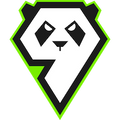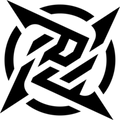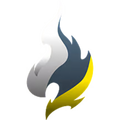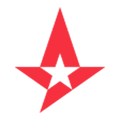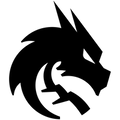Как исправить вылеты в мультиплеере Halo Infinite
Подробная инструкция.
Условно-беслпатный мультиплеер Halo Infinite вышел совсем недавно, но уже стал одной из самых популярных новых игр в Steam. Тем не менее есть у раннего запуска и обратная сторона: пока что игра работает не совсем идеально, встречаются в Halo Infinite неприятные технические проблемы. У многих пользователей бета-версия игры попросту крашится при запуске.
Halo Infinite – где купить, бонусы предзаказа, как оформить предзаказ
Наш гайд поможет решить проблему с вылетами в мультиплеере Halo Infinite.

Как исправить ошибку и вылеты при запуске Halo Infinite на ПК
Сперва запустите Steam и откройте свою игровую библиотеку. Найдите Halo Infinite в списке, кликните по ней правой кнопкой мыши. Выберите «Свойства...», после чего перейдите в меню «Локальные файлы». Теперь нажмите «Проверить целостность игровых файлов...». Запустится процесс, выполнение которого займет примерно 10 минут в зависимости от характеристик вашего компьютера. Скорее всего, это решит проблему с запуском Halo.
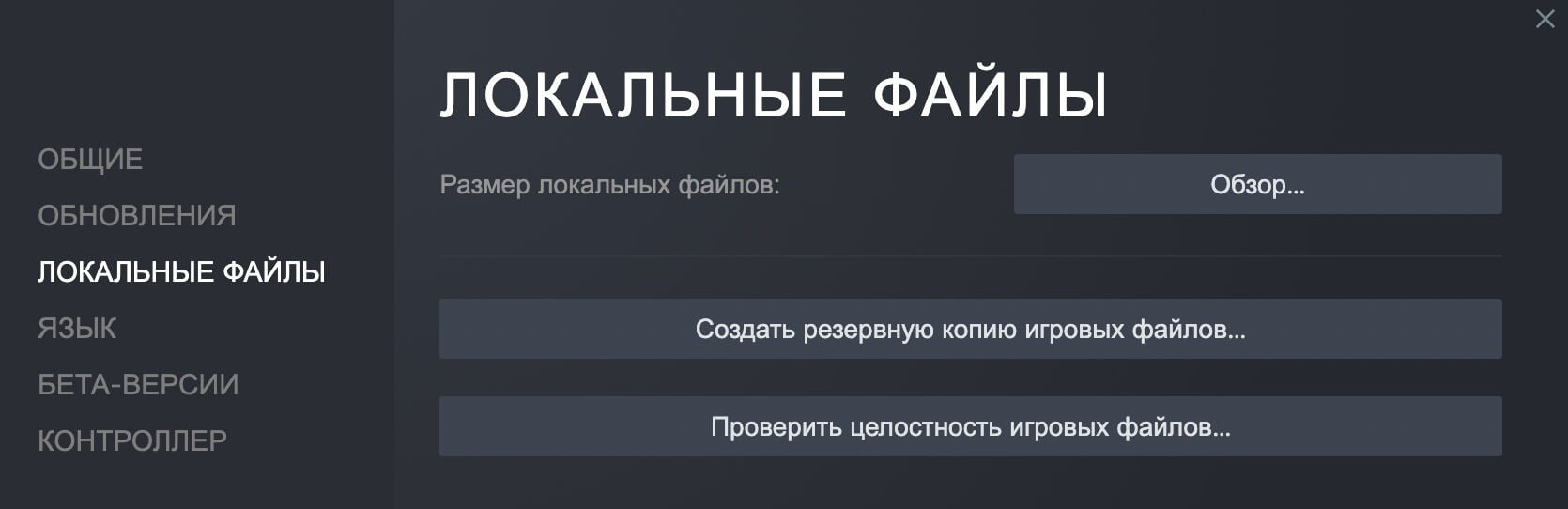
Если способ выше не сработает, попробуйте обновить драйверы вашей видеокарты. Откройте панель управления Nvidia GeForce или AMD Radeon и запустите проверку доступного обновления драйверов. Обычно эти программы открыты в фоновом режиме и их можно найти среди значков в правом нижнем углу экрана.
В случае, если обновление драйверов тоже не решило проблему, вам придется набраться терпения и дождаться следующего обновления бета-версии Halo Infinite. Сейчас разработчики активно дорабатывают игру, в том числе устраняя различные технические проблемы – вероятно, что уже через пару дней шутер заработает и на вашем компьютере.
* * *
Теперь вы знаете, что делать, если Halo Infinite вылетает при запуске. Полная версия игры, включая сюжетную кампанию, выйдет на ПК, Xbox One и Xbox Series уже 8 декабря.
Как играть в бесплатный мультиплеер Halo Infinite
Halo Infinite: системные требования и технические характеристики